
オーバーウォッチの人気は日増しに高まり、参加者も増え続けています。オーバーウォッチでは、戦略的なプレイとチームワークが勝利に欠かせません。そのためには適切なコミュニケーションが必要です。そこで、プレイヤー同士がリアルタイムで意思疎通できるオーバーウォッチボイスチャットが活用されています。このガイドでは、オーバーウォッチにおけるボイスチャットの重要性や、PS4やSwitchなどの各プラットフォームでの利用方法について詳しく説明します。
オーバーウォッチボイスチェンジ
安全にアクセス
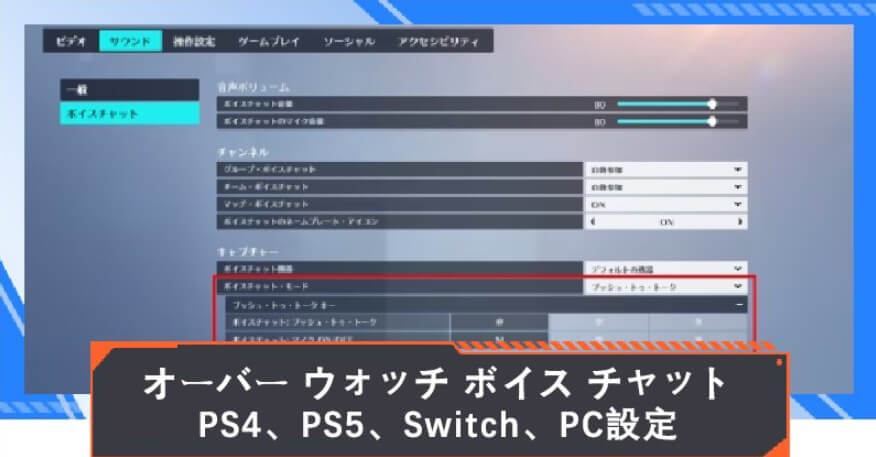
目次:
Part1: オーバー ウォッチ ボイス チャット-PS4版
Step 1: ヘッドセットを接続します。
Step 2: パーティーチャット:
パーティーを作成する: PS4 ダッシュボードの [パーティー] タブに移動し、[パーティーを作成] を選択して友達を招待します。
パーティーに参加する: 友達がすでにパーティーを作成している場合は、[パーティー] タブから友達のパーティーを選択して参加することができます。
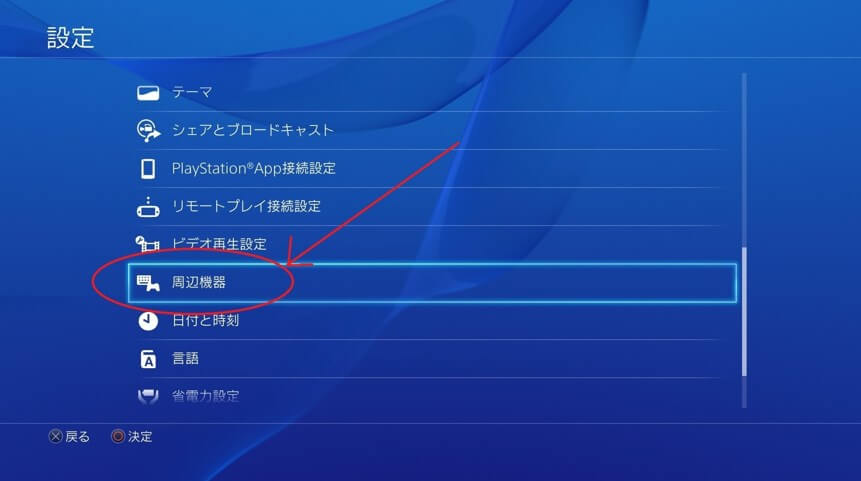
Step 3: ゲーム チャット: PS4 のフレンド リストに載っていないプレイヤーと通信したい場合は、オーバーウォッチのゲーム内ボイス チャットを使用できます。
- オーバーウォッチで、コントローラーのオプションボタンを押してメニューを表示します。
- D-パッドまたはジョイスティックを使用して「ソーシャル」タブに移動します。
- 「グループ」オプションを選択します。
- 好みに応じてチーム チャットまたはグループ チャットに参加します。 OK、今すぐ友達とチャットしましょう。
- その中の「サウンド」オプションをクリックします。
- ボイスチャット アプリを選択する: Switch のオーバーウォッチで使用できるボイスチャット アプリがいくつかあります。人気のある選択肢には、Discord、任天堂独自の Nintendo Switch Online アプリ、または Skype や Zoom などのサードパーティ アプリが含まれます。
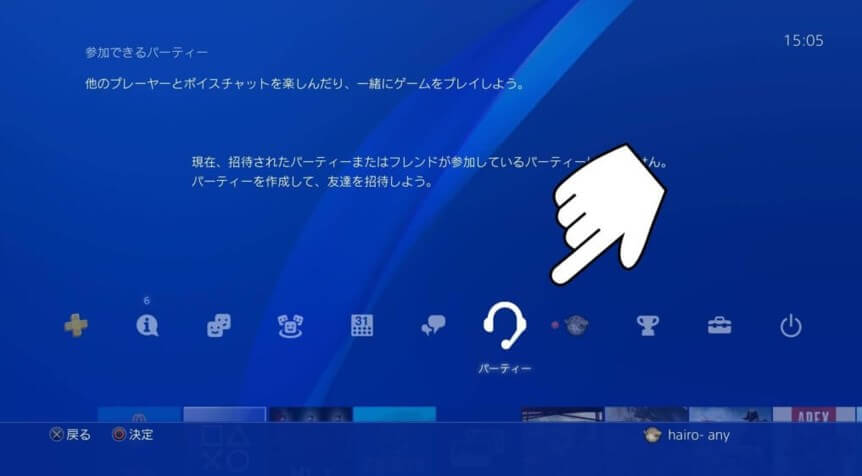
Part2: オーバー ウォッチ ボイス チャット-PC版
Step 1: オーバーウォッチ 2 を起動します。
Step 2: ゲームのメイン マルチプレイヤー メニューに移動し、「設定」オプションを選択します。
Step 3:Step 4: 「サブメニューで「ボイスチャット」オプションを見つけてクリックします。
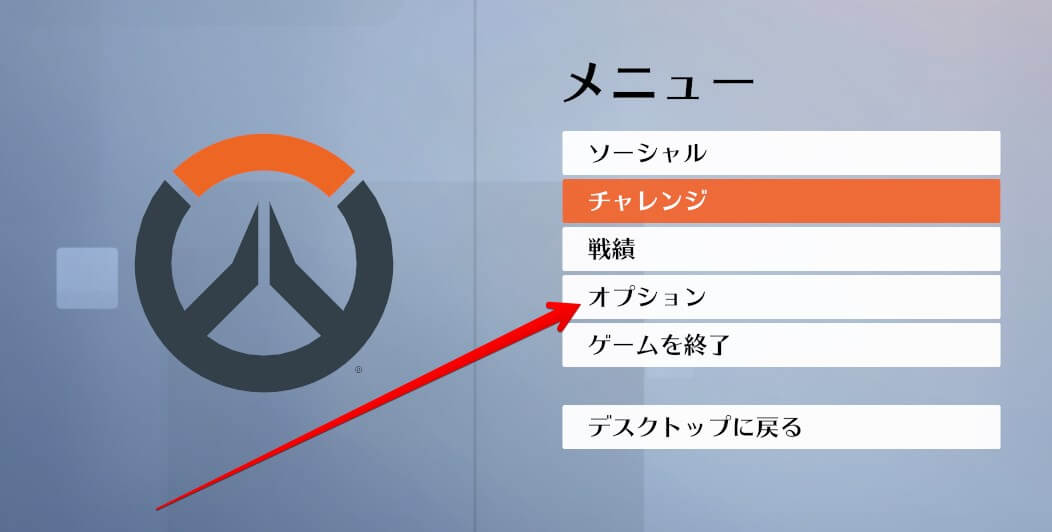
Step 5: マッチボイスチャット、チームボイスチャット、グループボイスチャットの設定を変更します。
Step 6: 「自動参加」を選択すると、招待なしでボイスチャットに参加できます。プレイヤーは任意のチャンネルを選択し、デフォルトでそれに参加するオプションを選択できます。
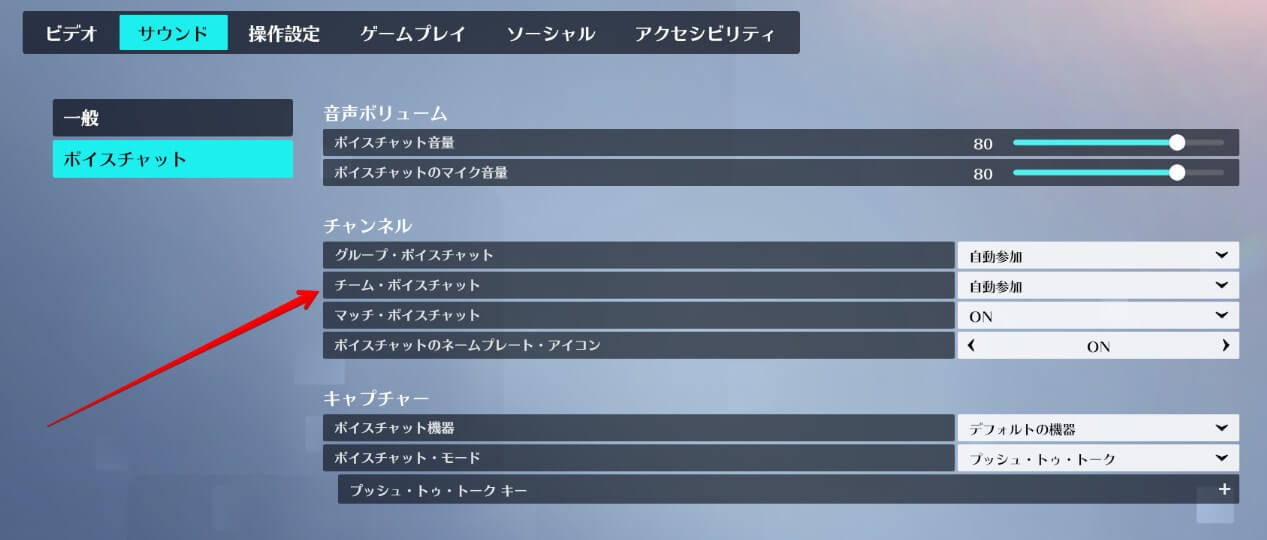
Step 7:プレーヤーは、希望するチャンネルの横にあるヘッドセットアイコンをクリックして参加する必要があります。
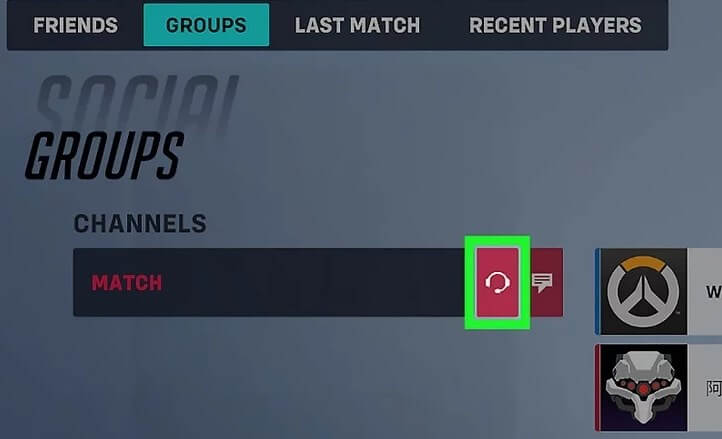
Step 8:グループからチームボイスチャンネルに切り替えるには、プレーヤーがヒーローにカーソルを合わせる必要があります。
Step 9:メニューを選択し、「チームチャットに参加」ボタンをクリックします。
注意
マッチボイスチャットモードでは、プレイヤーはカスタムゲーム内の全員と話すことができます。チーム ボイス チャットを使用すると、プレーヤーはチーム全体とコミュニケーションをとることができます。一方、グループボイスチャットは、ゲーム前にプレイヤーとのチャットに指定されており、そこで戦略や計画について話し合うことができます。Part3: オーバー ウォッチ ボイス チャット- Switch版
Step 1: まずヘッドセットを接続します。
Step 2: 互換性のあるアプリを使用する: Nintendo Switch 用オーバーウォッチにはボイスチャット機能が組み込まれていません。代わりに、スマートフォンまたはコンピューターで別のボイスチャット アプリを使用して、プレイ中にチームと通信する必要があります。
Step 3:Step 4:ボイス チャット ルームを作成または参加する: ボイス チャット アプリを選択したら、ボイス チャット ルームを作成するか、既存のチャット ルームに参加します。
Step 5:設定の調整: オーバーウォッチ ゲームを開始する前に、ボイス チャット アプリ内のオーディオ設定を調整して、ゲーム オーディオとボイス チャットのバランスが適切であることを確認します。
Step 6: Nintendo Switch でオーバーウォッチを起動し、ゲームに入ります。
Step 7:コミュニケーション: ゲーム中、ヘッドセットのマイクを使用してチームメイトと話し、勝利を達成するための戦略を調整します。
Part4: オーバーウォッチのボイスチャットで声を変更する方法
TopMediai オンラインボイスチェンジャー
オーバーウォッチのボイスチャットで声を変更するためには、外部のボイスチェンジャーツールを使用する必要があります。ボイスチェンジャーツールは、プレイヤーの声をリアルタイムで変更し、さまざまなエフェクトを追加することができます。その中でも、TopMediai オンラインボイスチェンジャーーが人気で、ウェブブラウザを介して利用することができます。これにより、オーバーウォッチのボイスチャットで自分の声を変更して、より楽しいゲーム体験を楽しむことができます。
オーバーウォッチボイスチェンジ
安全にアクセス
何千もの音声エフェクトと 200 以上の音声ミームを備えた巨大なライブラリ。
ゲーム、ライブ配信、チャット、オンライン授業などで使用可能なサウンドエミュレーター。
音声録音とオーディオ変更機能をサポート。
ボイススタジオとAIテクノロジーを使って、好みのAI音声を作成。
キーバインドでオンラインチャットやゲームがより便利に。
Step 1: TopMediai オンラインボイスチェンジャーにジャンプし、上の VoiceLab を選択します。
Step 2: 左側で音声変更方法を選択します。
Step 3: 利用可能な何千もの音声変更モデルから 1 つを選択し、クリックして声の変更を開始します。
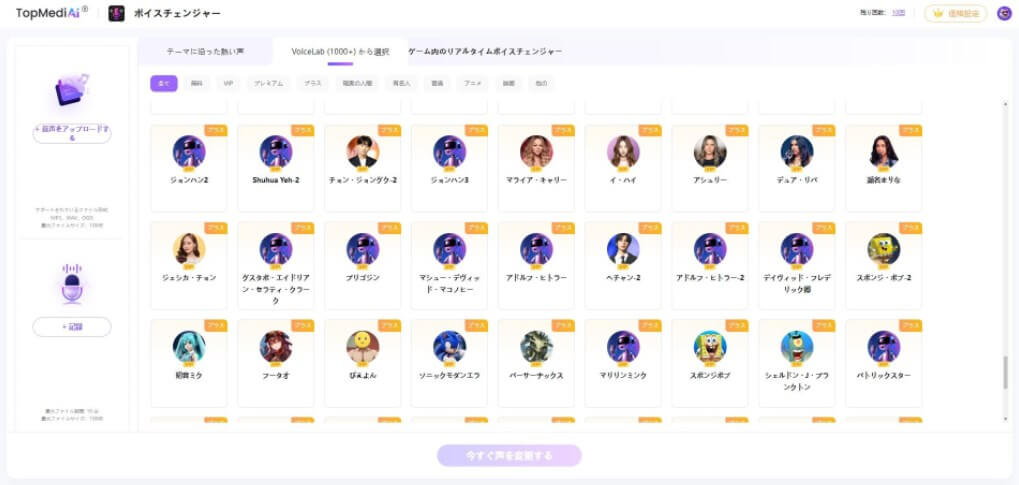
Part5: オーバーウォッチのボイスチャットに関する質問
1 オーバーウォッチのマッチボイスチャットとは?
オーバーウォッチのマッチボイスチャットは、ゲーム内でチームメンバーがリアルタイムで音声コミュニケーションを取る機能です。試合中に戦略や状況報告を行い、チームの連携を強化できます。設定メニューでオン・オフが切り替え可能で、マッチ全体での交流が可能です。
2 オーバーウォッチの音声は日本語にできますか?
はい、オーバーウォッチの音声は日本語に設定できます。ゲーム内のオプションメニューから言語設定を変更し、キャラクター音声やナレーションを日本語で楽しめます。すべてのプラットフォームで対応しています。
3 Overwatch 2 でのボイスチャットを修正するにはどうすればよいですか?
グループチャットが機能しない場合は、ソーシャルメニューでグループを選択し、緑のヘッドセットボタンを数回クリックしてみてください。また、プッシュトゥトーク機能が有効な場合、適切なキーを設定しているか確認してください。
4 オーバーウォッチで喋る方法は?
オーバーウォッチで喋るには、オプションメニューから「音声」設定を確認し、ボイスチャットを有効にします。ゲーム中は「T」キーでチームチャット、「V」キーで全体チャット、「Shift+V」でパーティチャットに切り替えられます。マイクが正しく設定されていれば、スムーズにコミュニケーションが取れます。
まとめ オーバーウォッチボイスチャット、チームプレイを成功させるために重要なツールです。PS4、PC、Switchのいずれのプラットフォームでも利用可能であり、チームとのコミュニケーションを強化するために積極的に活用しましょう。声を変更したい場合は、TopMediai オンラインボイスチェンジャーを利用することで、より楽しいゲーム体験を提供します。
オーバーウォッチの声を変える
安全にアクセス
 AI音楽ツール
AI音楽ツール
 AI音声ツール
AI音声ツール

 そのほか
そのほか
 AI 音楽関連APIサービス
AI 音楽関連APIサービス
 AI 音声関連APIサービス
AI 音声関連APIサービス
 TopMediai APIドキュメント
TopMediai APIドキュメント


 音声読み上げ
音声読み上げ AI音声合成
AI音声合成 AIカバー
AIカバー AI音楽生成
AI音楽生成 AI音質向上
AI音質向上 ボーカルリムーバー
ボーカルリムーバー ボイスチェンジャー
ボイスチェンジャー AI画像生成
AI画像生成


 に参加しよう!
に参加しよう!











 TopMediaiへようこそ!
TopMediaiへようこそ!
 最新のアップデートや機能をいち早く利用!
最新のアップデートや機能をいち早く利用!
